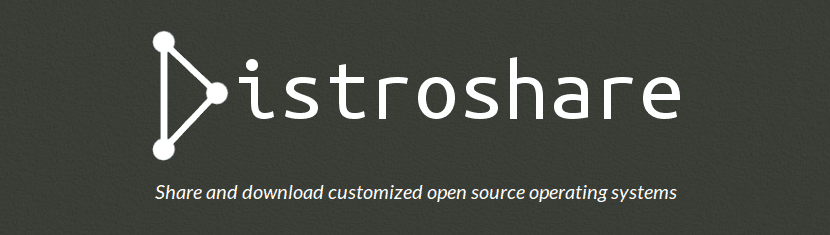
sense dubtes una de les grans bondats del programari lliure és que et permet poder modificar-lo i redistribuir-lo, això sempre i quan el que distribuïu sigui de codi obert i tenir un cicle d'aquesta manera.
Per a la el cas de les distribucions de Linux s'aplica el mateix, En teoria la majoria d'elles són de codi obert i en cas d'Ubuntu així és i és per això pel que existeix una gran varietat de distribucions derivades d'ella.
És per això pel que el dia de avui anem a compartir amb vostès un excel·lent script que ens ajudarà a crear la nostra pròpia imatge d'Ubuntu.
Distroshare Ubuntu Imager, És un script basat en les instruccions que pots trobar a la pàgina oficial d'Ubuntu en la qual ens detalla el procés per poder construir una imatge de sistema.
Aquest procés pot ser una mica complicat per a molts i fins i tot pot ser tediós, és per això pel que Distroshare Ubuntu Imager inclou tot això i facilita el procés.
D'aquesta forma és possible que puguem crear una imatge del nostre sistema que ja té instal·lat i configurat l'entorn de tal manera, La creació d'eines i configuracions personalitzades.
Amb això no només podrem compartir una imatge personalitzada d'Ubuntu amb els nostres coneguts, sinó que també, podrem aprofitar aquesta part per poder tenir una imatge de sistema que pot ser instal·lat en diverses màquines i així evitar perdre temps en executar configuracions i ordres per arribar a l' mateix punt.
Això torna a aquest script en alguna cosa summament útil si s'utilitza en entorns laborals o escolars.
Com utilitzar Distroshare Ubuntu Imager?
Per poder descarregar l'script i començar a utilitzar-lo hem de descarregar des del seu espai a github, El qual podrem obtenir afegint el suport per git amb la següent comanda:
sudo apt install git
Ara procedim a descarregar els arxius amb:
git clone https://github.com/Distroshare/distroshare-ubuntu-imager.git
Entrem a la carpeta dels arxius recentment descarregats amb:
cd distroshare-ubuntu-imager
Y donem permisos d'execució a l'script amb:
sudo chmod +x distroshare-ubuntu-imager.sh
L'eina Distroshare Ubuntu Imager funciona prenent tots els programes instal·lats en el sistema, configuracions, temes, icones etc.
Pel que en el moment que comencis a executar l'script, aquest prengués tot per crear la imatge personalitzada d'Ubuntu, Bàsicament un clon del teu sistema, però excloent arxius i informació personal.
El més recomanable abans d'executar la seqüència, és que facis una actualització completa de sistema, això amb la finalitat d'obtenir els paquets més actuals ia partir d'aquests es processi la imatge nova.
Només cal executar a la terminal:
sudo apt update sudo apt upgrade sudo apt dist-upgrade
Finalment, l'última recomanació si vas a fer aquest procés per oci, evitis omplir el teu sistema de programes que no utilitzes i sobretot jocs, atès que la imatge de el sistema serà més gran i per tant el procés requerirà més temps.
Com executar l'script?

Per començar a utilitzar l'script n'hi ha prou amb executar des de la terminal amb:
sudo ./distroshare-ubuntu-imager.sh
Primer es posa en marxa, el programa instal·la els programes necessaris que es requereixen per crear un disc en viu. Coses com l'eina d'instal·lació, les capçaleres de Linux, i altres coses necessàries per a això.
Poc després que les dependències siguen instal·lades per a la instal·lació de la creació del disc en directe, Distroshare Ubuntu Imager passarà a través de el sistema per generar un nou arxiu Intitramfs, netejar el nucli, apedaçar l'instal·lador Ubiquity, instal·lar el menú de l'Grub de el disc en viu i finalitzar tot.
La creació de la imatge ISO en viu pren un temps molt llarg, de manera que com et vaig comentar, això depèn que tants programes tinguis carregats. En general, una instal·lació d'Ubuntu mitjana pot trigar fins a una hora.
Quan finalitzi l'script, es dóna sortida a un fitxer ISO dins el directori següent:
/ Home / distroshare /
L'arxiu ISO estarà a punt per a ser gravat en el teu mitjà preferit.
Un cop creat el sistema ja estarà a punt per instal·lar en un altre equip ??
Salutacions
Així és, ja tu decidiràs el teu mitjà per gravar la imatge ISO resultant.
Gràcies per fer comentaris.
Salutacions! 🙂
L'script mostra un error dient que arribi a la màxima capacitat de 5 gb. És això normal?
It looks like the ubiquity installer does not work on modern Ubuntu OS s. I have tried many different times with Ubuntu 18.04 LTS and consistently ubiquity fails es soon as it tries to install the user account. Any know fixes? This is so close to being one of the greatest linux tools ever made! Would love to have this working in and in my programari toolbox for the future.